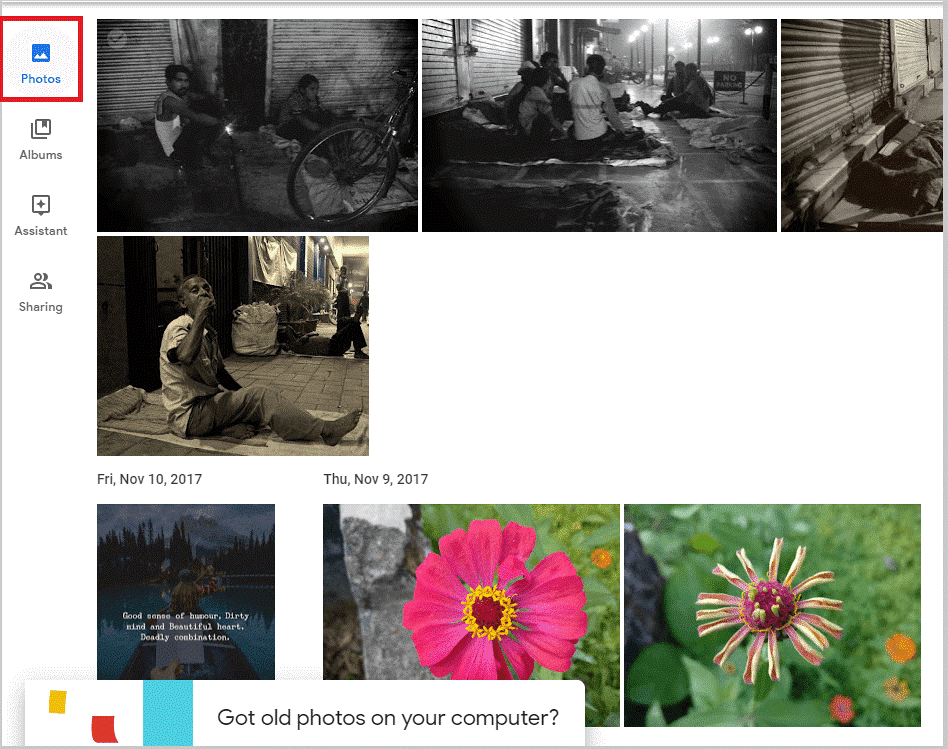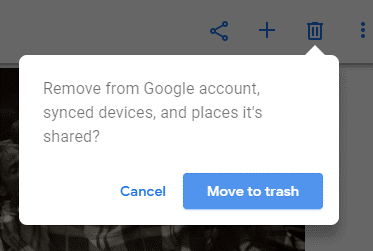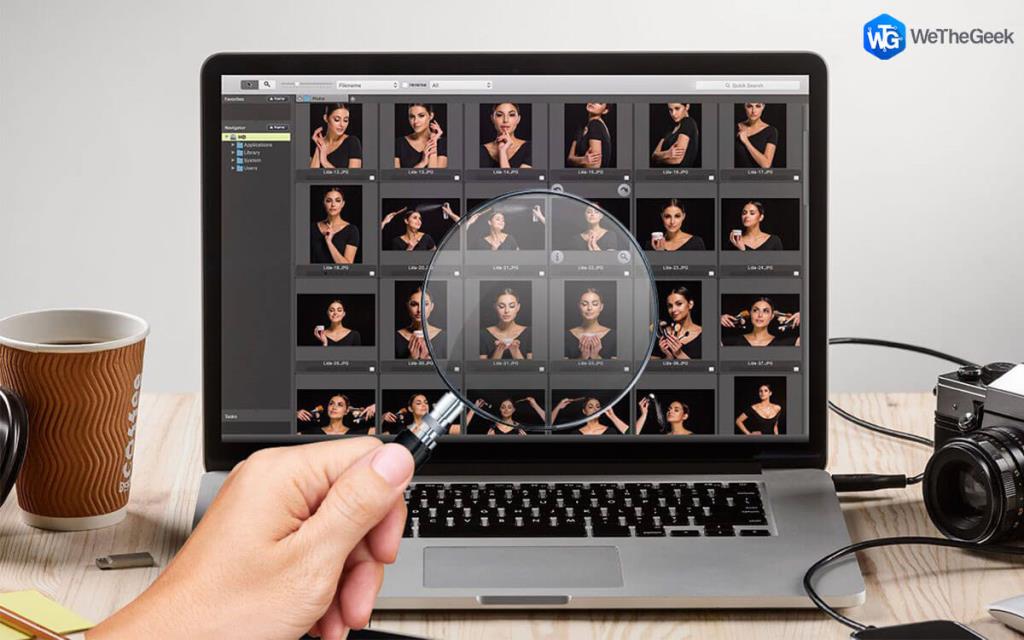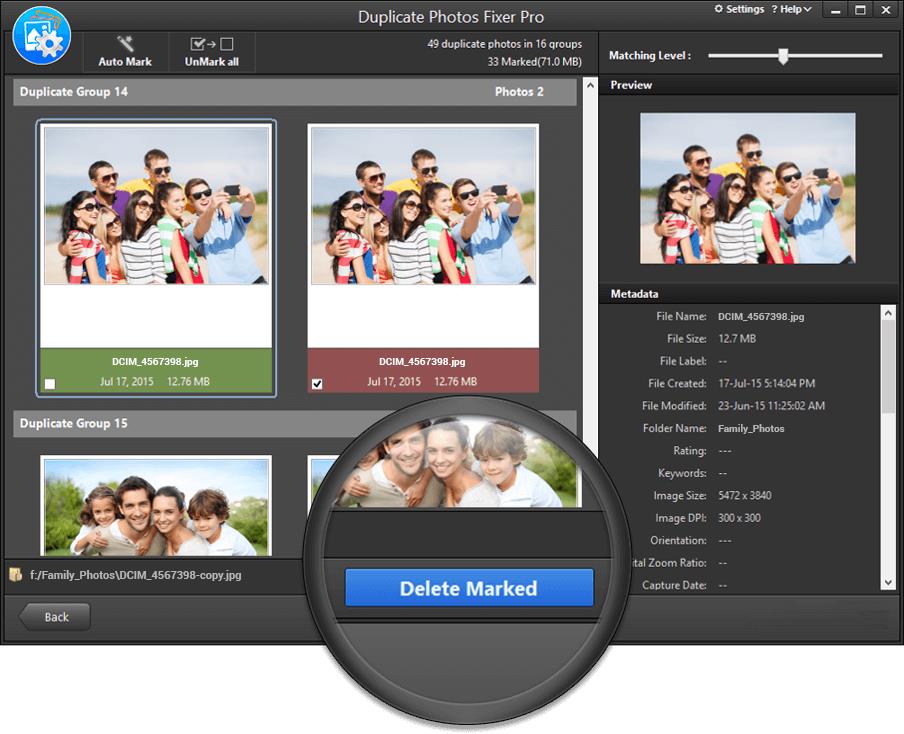Google Photos es un increíble servicio para compartir fotos y el servicio de almacenamiento más utilizado en todo el mundo. Ofrece toneladas de funciones alucinantes, como almacenamiento gratuito e ilimitado para sus fotos de hasta 16 megapíxeles. Es una inhibición de réplica inherente que está diseñada para brindarle una mejor experiencia y evitar que los archivos de réplica se carguen dos veces. Sin embargo, cuando edita sus fotos, también puede ver duplicados en Drive. Para solucionar el problema de las fotos duplicadas, puede eliminar manualmente las fotos, lo que requiere mucho tiempo y esfuerzo. Entonces, aquí vamos a discutir las cuatro formas diferentes de eliminar duplicados en Google Photos manualmente y con Duplicate Photos Fixer Pro.
Método 1: deshabilitar la sincronización de fotos de Google Drive
Cada vez que conecta su teléfono inteligente con una conexión wi-fi, su teléfono está configurado para sincronizar todo su contenido con Google Photos, lo que crea fotos duplicadas. Además, subir fotos dos veces a su disco también puede causar duplicaciones. Para una mejor comprensión, tomemos un ejemplo, si ha mantenido sus fotos en Google Drive, las sincronizará con Google Photos, esto creará imágenes de réplica disponibles en su biblioteca. Afortunadamente, puede solucionar este problema desactivando la función de sincronización de fotos con sus Google Photos.
Nota: En caso de que su Drive tenga la versión réplica de las imágenes que ya tiene en Google Photos, luego, siguiendo este método, eliminará las copias duplicadas. Tenga en cuenta que no eliminará el contenido de Google Drive.
Siga los pasos para deshabilitar la sincronización de fotos de Google Drive:
Paso 1 : Para hacer eso, primero debe ir a Google Photos y luego iniciar sesión en la cuenta. Puedes visitar
Si es un usuario de iPhone o Android, puede acceder directamente a Google Photos haciendo clic en el icono de Google Photos que tiene una flor multicolor.
Paso 2 : ¿Necesitas presionar el ícono de menú que tiene tres líneas horizontales? icono. Puede ubicar el icono en la esquina superior izquierda de la pantalla.

Paso 3 : elija Configuración de la lista disponible.
Paso 4 : Ahora, debes desplazarte hacia abajo y deslizar el interruptor "Google Drive" a la foto de "Apagado" etiquetada como la posición Android7switchoff.png. Puede encontrarlo en el encabezado de Google.
Ver también:-
 13 mejores buscadores y limpiadores de fotos duplicadas en ... Obtenga el mejor buscador y limpiador de fotos duplicadas para eliminar imágenes duplicadas y liberar espacio en el disco. Encuentra duplicado ideal ...
13 mejores buscadores y limpiadores de fotos duplicadas en ... Obtenga el mejor buscador y limpiador de fotos duplicadas para eliminar imágenes duplicadas y liberar espacio en el disco. Encuentra duplicado ideal ...
Método 2: eliminar réplicas en la máquina
Google Photos no sincroniza imágenes de réplicas exactas, incluso en el caso de que esté utilizando varios dispositivos. Sin embargo, tiene las imágenes editadas y luego puede ver el duplicado en las fotos de Google, ya que después de editarlas, no son las fotos exactas. Afortunadamente, puede evitarlo fácilmente en el futuro. Siga los pasos para eliminar las fotos duplicadas en el teléfono inteligente.
Paso 1: en primer lugar, debe abrir Google Photos en su máquina. Necesita registrarse en caso de que no lo haya hecho.
Paso 2: Ahora, debes hacer clic en Fotos. Puede localizarlo desde el lado izquierdo de la pantalla.
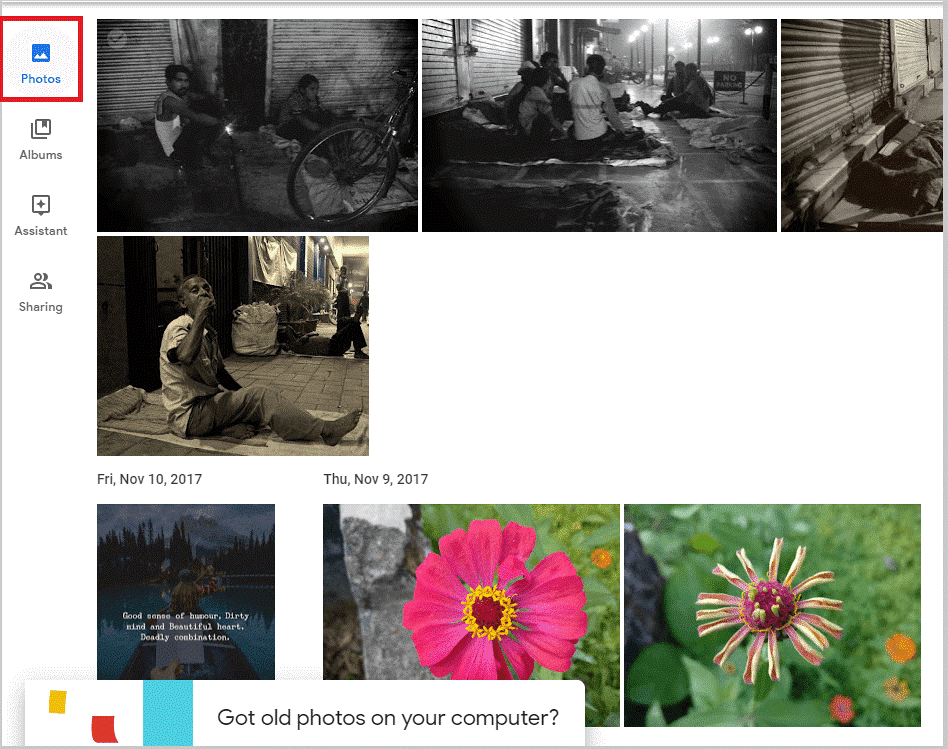
Paso 3: Selecciona las fotos que te gustaría eliminar.
Paso 4: Ahora, debe marcar las fotos en la esquina superior izquierda de la pantalla.
Paso 5: seleccione el icono de la Papelera que está disponible en la parte superior derecha de la pantalla.
Paso 6: Ahora, aparecerá un mensaje en pantalla para la confirmación, por lo que debe hacer clic en Mover a la papelera.
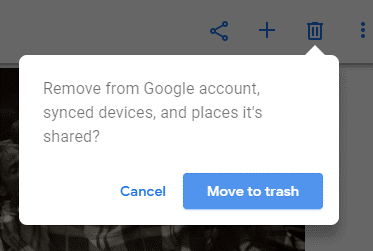
Paso 7: Puede recuperar las fotos de la papelera en cualquier momento en un plazo de 60 días.
Método 3: eliminar fotos duplicadas en un teléfono inteligente.
Siga los pasos a continuación para eliminar las fotos duplicadas en un teléfono inteligente.
Paso 1: abre Google Photos desde tu teléfono.

Paso 2: presiona Fotos desde la parte inferior izquierda de tu pantalla.
Paso 3: Ahora, debe hacer clic en el ícono de menú que está disponible en la esquina superior derecha de su pantalla.
Paso 4: Pulsa Seleccionar fotos.
Paso 5: Ahora, individualmente debes seleccionar todas las fotos que estás interesado en eliminar. Puede tocar cada foto en el círculo disponible.
Paso 6: Elija Papelera y seleccione Eliminar para confirmar su decisión.
Siempre puede restaurar las fotos eliminadas dentro de dos meses desde la carpeta Papelera.
Ver también:-
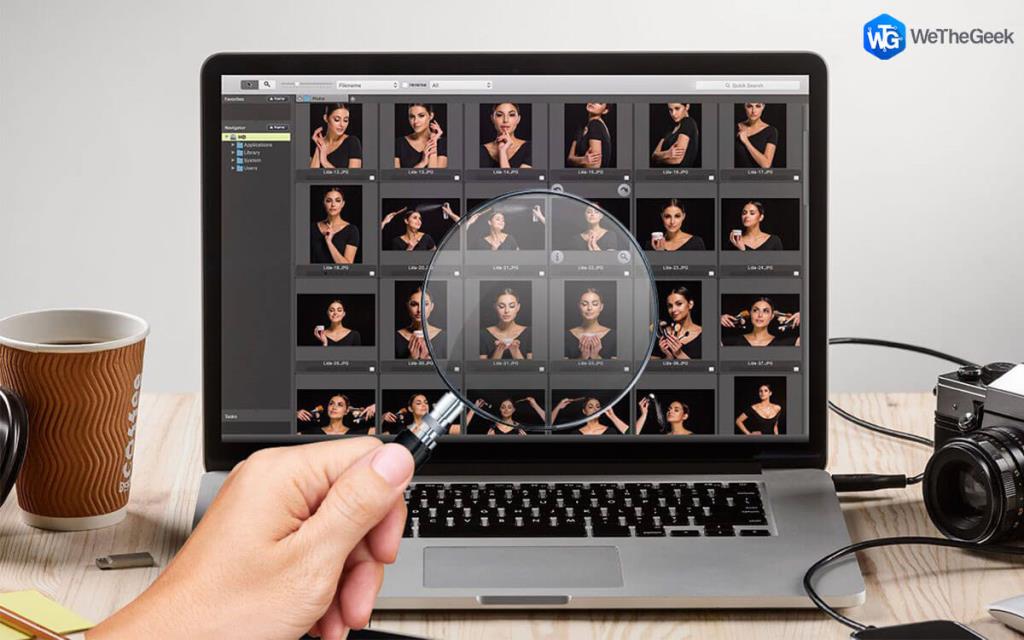 Fotos duplicadas Fixer Pro para Mac | Windows ... Un simple cambio en la configuración de Duplicate Photos Fixer puede alterar los resultados del escaneo y ayudar a identificar y eliminar duplicados ...
Fotos duplicadas Fixer Pro para Mac | Windows ... Un simple cambio en la configuración de Duplicate Photos Fixer puede alterar los resultados del escaneo y ayudar a identificar y eliminar duplicados ...
Método 4: Utilice Duplicate Photos Fixer Pro
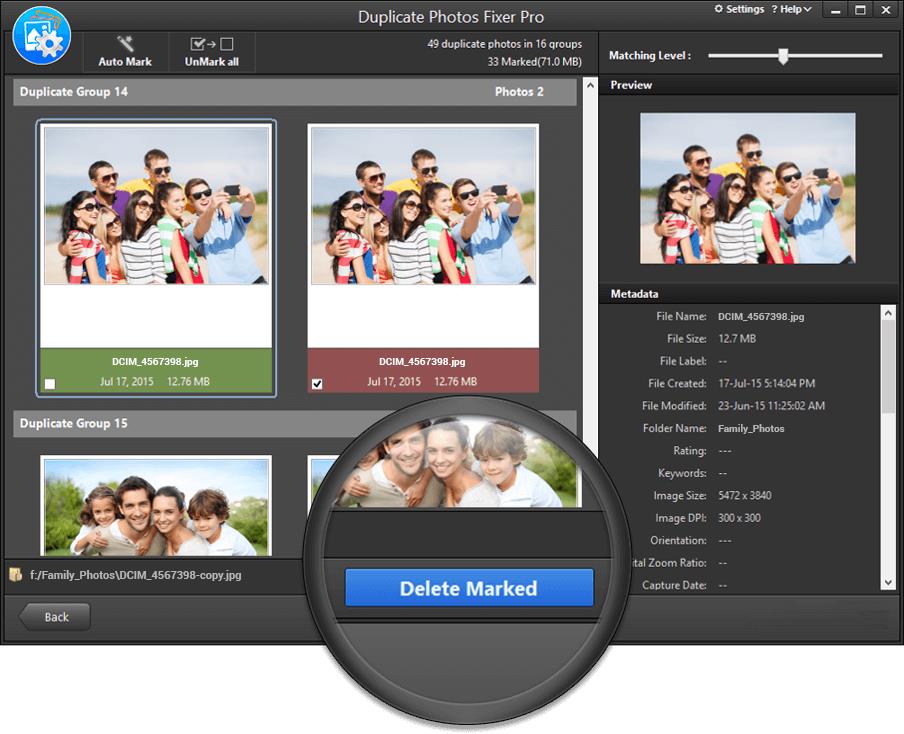
Para eliminar las fotos duplicadas de su computadora y teléfono, puede usar Duplicate Photos Fixer Pro . Es una herramienta increíble que resulta útil para encontrar y eliminar duplicados sin esfuerzo. Además de encontrar fotos duplicadas idénticas y similares, puede recuperar fácilmente un amplio espacio de almacenamiento para el nuevo contenido. Al eliminar los duplicados, también puede mejorar el rendimiento de su máquina. El software le permite eliminar varios archivos duplicados a la vez. Duplicate Photos Fixer Pro admite dispositivos de almacenamiento internos y externos.

Entonces, estas son las cuatro formas diferentes de eliminar duplicados en Google Photos. Con cualquiera de los métodos anteriores, puede evitar la duplicación desde su computadora, teléfono y Google Photos. No olvide compartir su experiencia después de dar a entender estos métodos en la sección de comentarios a continuación.